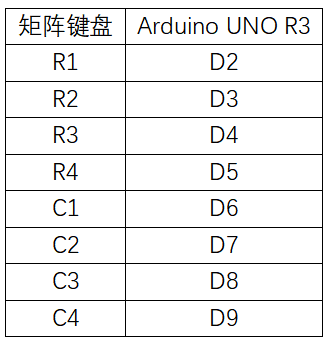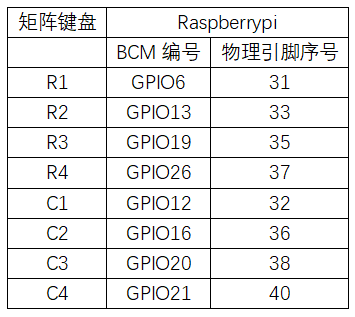“实验五:矩阵键盘实验”的版本间的差异
来自丢石头百科
Yousimaier17(讨论 | 贡献) |
Yousimaier17(讨论 | 贡献) (→Python) |
||
| 第160行: | 第160行: | ||
***pin: GPIO口编号, | ***pin: GPIO口编号, | ||
***pwm: | ***pwm: | ||
| − | ***如果为True,则为每个引脚构造PWMLED实例。 | + | ****如果为True,则为每个引脚构造PWMLED实例。 |
| − | ***如果为False(默认值),则构造常规LED实例。 | + | ****如果为False(默认值),则构造常规LED实例。 |
*** active_high: 内部上下拉电阻设置, | *** active_high: 内部上下拉电阻设置, | ||
****设置为True(默认)时,on()将引脚设置为High,off()将引脚设置为LOW。 | ****设置为True(默认)时,on()将引脚设置为High,off()将引脚设置为LOW。 | ||
****设置为Flase时,on()将引脚设置为LOW,off()将引脚设置为High。 | ****设置为Flase时,on()将引脚设置为LOW,off()将引脚设置为High。 | ||
***initial_value: | ***initial_value: | ||
| − | ***如果为False(默认值),则所有LED初始状态为关闭。 | + | ****如果为False(默认值),则所有LED初始状态为关闭。 |
| − | ***如果为“None”,则所有LED初始状态不稳定。 | + | ****如果为“None”,则所有LED初始状态不稳定。 |
| − | ***如果为True,则所有LED初始状态为关闭打开。 | + | ****如果为True,则所有LED初始状态为关闭打开。 |
*更多指令请查看[https://gpiozero.readthedocs.io/en/latest/installing.html gpiozero文档] | *更多指令请查看[https://gpiozero.readthedocs.io/en/latest/installing.html gpiozero文档] | ||
2024年12月5日 (四) 11:48的最新版本
目录
扫描原理
矩阵键盘的结构相较于独立键盘复杂一些,单片机对其进行的识别也会复杂一些。矩阵键盘的扫描方式有两种:行列扫描法和逐行/逐列扫描法。行列扫描法也称为线反法,适用于矩阵键盘受单片机连续的I/O口控制的情况;逐行/逐列扫描法适用于矩阵键盘被接入了单片机的任意I/O口的情况。在实际单片机应用中更为常用的是行列扫描法。 下面以4*4矩阵键盘为例,其中四条行线(第一行开始)接入单片机的P1.0-P1.3,四条列线(第一列开始)接入P1.4-P1.7。
行列扫描法
- 使P1口的高四位输出高电平,低四位输出低电平,此时列线被拉高,行线被拉低。假设有按键按下,则某一列的电平将会被拉低,此时读取P1口高四位(四个列)的电平,若读取到的值不全为高电平,说明有按键按下,可通过读取到的值判断是第几列。再使P1口的高四位输出低电平,低四位输出高电平,读取P1口低四位(四个行)的电平,此时读取到的值不再全为高电平,可通过读取到的值判断是第几行。将两次读取的结果组合起来就可以得到当前按键的键值,从而确定按下按键的位置。
逐行/逐列扫描法
- 逐行/逐列扫描法本质和行列扫描法类似,即给某一行/某一列输出低电平,其余七个全部为高电平,此时读取电平变化,若由低电平则说明有按键键按下,可根据读取的键值判断按键按下的位置。
- 具体操作如下:将第一行置为低电平,其余三行和四列置为高电平。读取列线的数据,若列线不全为高电平表示第一行有按键按下,可根据读取的数据判断是第一行的哪一列按键按下;若列线全为高电平,则将第二行置为低电平,其余三行和四列置为高电平,读取列线的数据,判断是否有按键按下。重复上述动作,并以此类推。
Arduino
实验现象
- 串口输出按下按键的键值
电路连接
主要程序
int R[] = {2,3,4,5};
int C[] = {6,7,8,9};
void setup() {
Serial.begin(9600);
for (int i = 0; i < 4; i++)
{
pinMode(R[i], INPUT_PULLUP);
pinMode(C[i], OUTPUT);
}
}
void loop() {
//列线输出0
for (int i = 0; i < 4; i++)
{
digitalWrite(C[i], LOW);
}
if (!digitalRead(R[0]) || !digitalRead(R[1]) || !digitalRead(R[2])|| !digitalRead(R[3]))
{
delay(10);
if (!digitalRead(R[0]) || !digitalRead(R[1]) || !digitalRead(R[2])|| !digitalRead(R[3]))
{
digitalWrite(C[0], LOW);//扫描第一列
digitalWrite(C[1], HIGH);
digitalWrite(C[2], HIGH);
digitalWrite(C[3], HIGH);
for (int j = 0; j < 4; j++)
{
if (!digitalRead(R[j]))
{
Serial.print("S");
Serial.print(j * 4 + 1);//在串口监视器中输出键盘编号
Serial.println(" has been pressed");
while (!digitalRead(R[j]));
Serial.println("The button has been loosened");
}
}
digitalWrite(C[0], HIGH);//扫描第二列
digitalWrite(C[1], LOW);
digitalWrite(C[2], HIGH);
digitalWrite(C[3], HIGH);
for (int j = 0; j < 4; j++)
{
if (!digitalRead(R[j]))
{
Serial.print("S");
Serial.print( j * 4 + 2);
Serial.println(" has been pressed");
while (!digitalRead(R[j]));
Serial.println("The button has been loosened");
}
}
digitalWrite(C[0], HIGH);//扫描第三列
digitalWrite(C[1], HIGH);
digitalWrite(C[2], LOW);
digitalWrite(C[3], HIGH);
for (int j = 0; j < 4; j++)
{
if (!digitalRead(R[j]))
{
Serial.print("S");
Serial.print(j * 4 + 3);
Serial.println(" has been pressed");
while (!digitalRead(R[j]));
Serial.println("The button has been loosened");
}
}
digitalWrite(C[0], HIGH);//扫描第三列
digitalWrite(C[1], HIGH);
digitalWrite(C[2], HIGH);
digitalWrite(C[3], LOW);
for (int j = 0; j < 4; j++)
{
if (!digitalRead(R[j]))
{
Serial.print("S");
Serial.print(j * 4 + 4);
Serial.println(" has been pressed");
while (!digitalRead(R[j]));
Serial.println("The button has been loosened");
}
}
}
}
}
注意事项
- 需将按键连接引脚配置为输入上拉模式,这样该引脚在没有外接信号输入的情况可下保持高电位,则写为:pinMode(9, INPUT_PULLUP);
- 若单纯写为:pinMode(9, INPUT),则该引脚的状态会不稳定。出现0和1无规律变化,从而影响程序判断。
树莓派
电路连接
程序运行
Python
- 安装gpiozero库
- 可以使下面命令来安装该库
sudo apt update sudo apt install python3-gpiozero
- 其它树莓派上的系统可以使下面命令来安装该库:
sudo pip3 install gpiozero
- 运行以下语句可以查看树莓派GPIO口定义
pinout
- 下载树莓派参考例程,将文件解压后拷贝放在用户名目录下,运行
cd raspberrypi/5/python_gpiozero python button.py
- 此时可看见树莓派在正确运行矩阵键盘程序,按下任意按键串口打印对应的键值。若想退出,按ctrl+C即可
- 指令说明:gpiozero.ButtonBoard(pin, pull_up, active_state, bounce_time, hold_time, hold_repeat)
- 主要参数:
- pin:GPIO口编号;
- pull_up: 内部上下拉电阻设置,
- 设置为True(默认)时,GPIO引脚被拉高,需将按键的另一端接地。
- 设置为Flase时,GPIO引脚被拉高低,需将按键的另一端接3V3
- 设置为None时,GPIO引脚悬空,gpiozero无法猜测活动状态,必须设置active_state
- active_state:
- 设置为True时,当硬件引脚状态为“高”,软件显示引脚状态也为“高”
- 设置为False时,则输入的极性相反,当硬件引脚状态为“高”,软件显示引脚状态为“低”
- 当pull_up设置为None时,使用该参数设置未知的引脚活动状态
- 当pull_up设置为True或者False时,引脚的活动状态被将自动赋值
- bounce_time: 软件消抖时间。一般开关在大约20ms内信号不稳定,存在所谓的“开关抖动
- 设置为None时,将不执行软件抖动补偿,否则该参数是组件在初始更改后忽略的时间长度(秒),默认1s
- hold_time: 按下按钮后直到触发when_held的时间,单位秒
- hold_repeat:
- 如果为True,则只要按钮持续被按下when_held会每隔hold_time时间持续被触发
- 如果为False,则when_held只会触发一次;
- 主要参数:
- 指令说明:LEDBoard(pin, pwm, active_high, initial_value)
- 主要参数:
- pin: GPIO口编号,
- pwm:
- 如果为True,则为每个引脚构造PWMLED实例。
- 如果为False(默认值),则构造常规LED实例。
- active_high: 内部上下拉电阻设置,
- 设置为True(默认)时,on()将引脚设置为High,off()将引脚设置为LOW。
- 设置为Flase时,on()将引脚设置为LOW,off()将引脚设置为High。
- initial_value:
- 如果为False(默认值),则所有LED初始状态为关闭。
- 如果为“None”,则所有LED初始状态不稳定。
- 如果为True,则所有LED初始状态为关闭打开。
- 主要参数:
- 更多指令请查看gpiozero文档